
【ハウツー】プラスメッセージでスタンプを超速入力するには
準備編
メッセージングアプリと言えば、LINEのユーザーが圧倒的多数だが、セキュリティ面に不安がある。その点、国内の通信事業者が中心になって開発・運用している「プラスメッセージ」はLINEより安心して使える。
プラスメッセージの機能は、LINEと比べるとまだ少ないが、写真・動画の送信機能やスタンプといった、利用者の多い機能はすでに実装されている。
本稿では、お気に入りのスタンプを手早く送る方法を解説する。ここで紹介する方法を使うと、あらかじめ登録した3つまでのスタンプをスタンプアイコンから直接選択できる。
なお、画面はAndroidスマホだが、iPhoneでも同じ操作は可能だ。動作が異なる箇所は、画像の下のキャプションに注意書きを入れておいた。
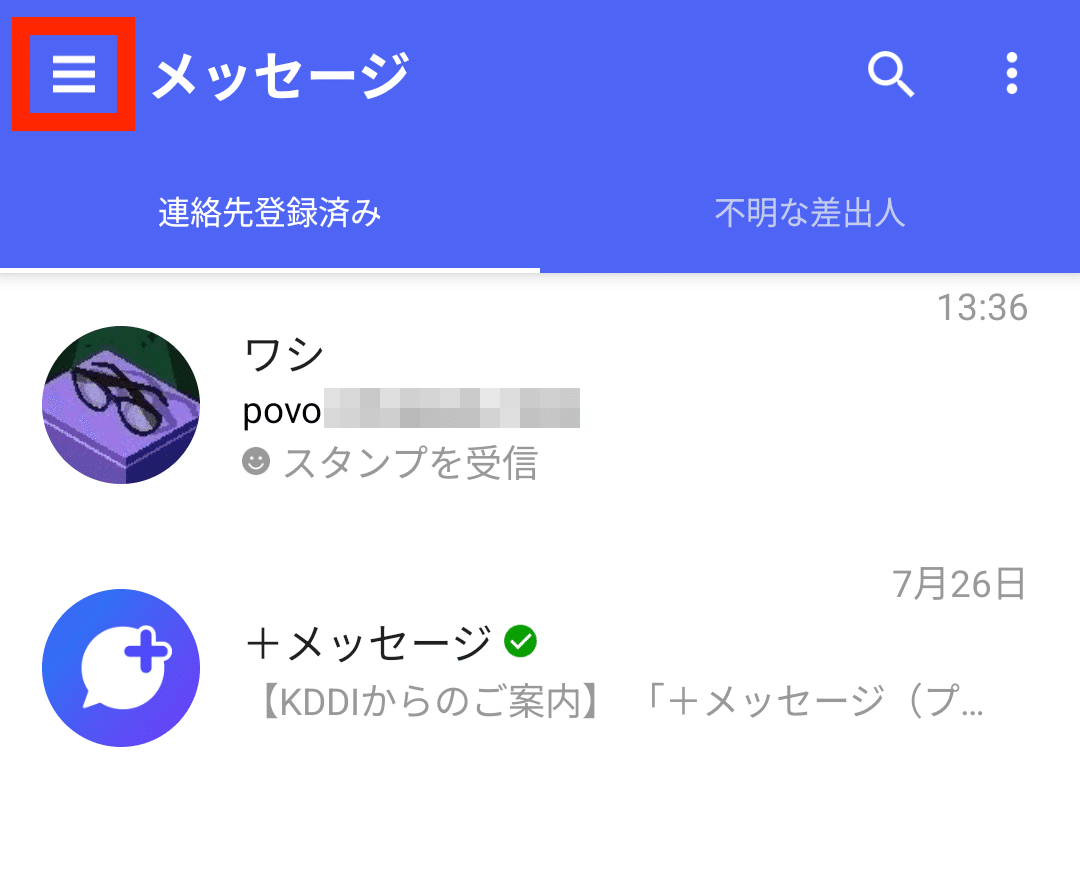




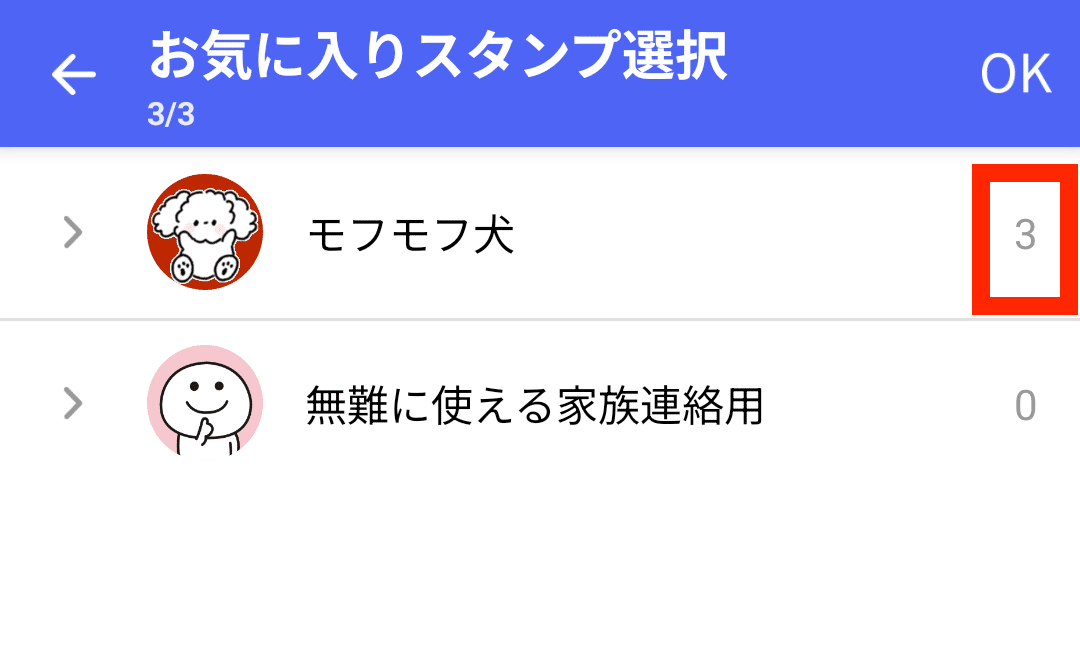
ここでは、[モフモフ犬]のスタンプグループから3つのスタンプがお気に入りに登録されている。[無難に使える家族連絡用]からスタンプをお気に入りに登録したい場合、[モフモフ犬]のお気に入り登録を解除しなければならない。[モフモフ犬]をタップする


これで準備は完了だ。
操作編
メッセージの入力画面を表示する。右端の笑顔アイコンをロングタッチすると、3つのスタンプが小さく表示される。あとは、指を画面から離さず、入力したいスタンプまでスライドさせればよい。
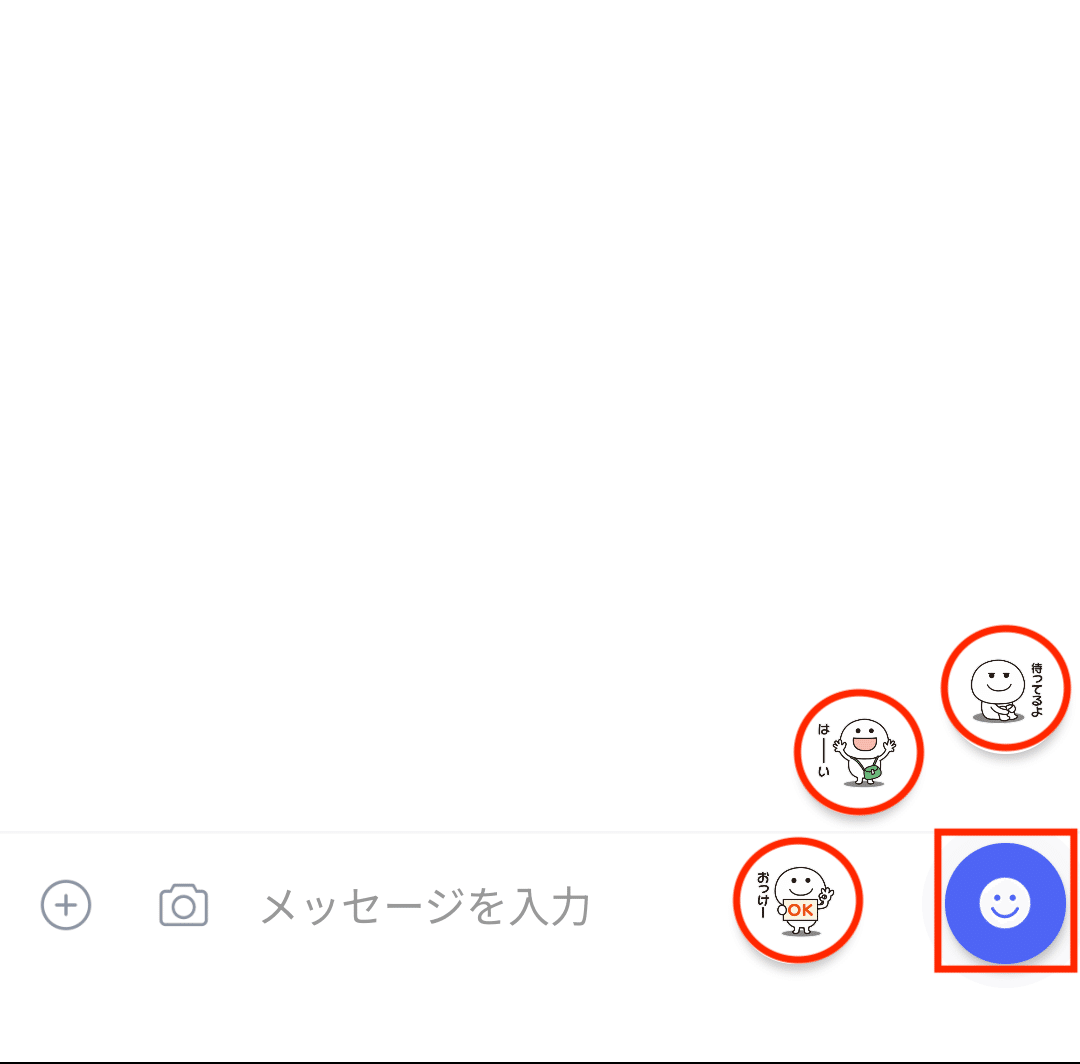
プラスメッセージのスタンプは、隔週くらいで追加されている。ただ、数はLINEに比べると、全然少ない。ユーザー数が少ないのも関係しているだろうが、利用できるスタンプが少ないことは、ユーザーの確保にとってマイナスだ。国産のメッセージングアプリとして、ぜひ頑張っていただきたい。
この記事が気に入ったらサポートをしてみませんか?
